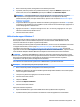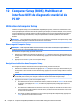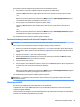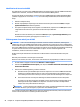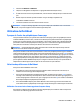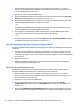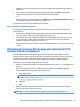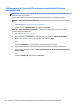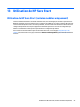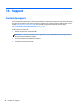User Manual - Windows 7
12 Computer Setup (BIOS), MultiBoot et
interface UEFI de diagnostic matériel de
PC HP
Utilisation de Computer Setup
L'utilitaire Computer Setup, à savoir le BIOS (Basic Input/Output System), contrôle la communication entre
tous les périphériques d'entrée et de sortie du système (par exemple, les unités de disques, écrans, claviers,
souris et imprimantes). Computer Setup inclut des paramètres pour les types de périphériques installés, la
séquence de démarrage de l'ordinateur, ainsi que la quantité de la mémoire système et de la mémoire
étendue.
REMARQUE : Soyez extrêmement vigilant lorsque vous modifiez les paramètres de Computer Setup. Toute
erreur risquerait d'empêcher l'ordinateur de fonctionner correctement.
Démarrage de Computer Setup
REMARQUE : Vous ne pouvez utiliser un clavier externe ou une souris connecté(e) à un port USB dans
Computer Setup que si le support USB Legacy est activé.
Pour démarrer Computer Setup, procédez comme suit :
1. Démarrez ou redémarrez l'ordinateur et appuyez sur echap lorsque le message « Press the ESC key for
Startup Menu » (Pour accéder au menu de démarrage, appuyez sur la touche echap) s'affiche en bas de
l'écran.
2. Appuyez sur la touche f10 pour ouvrir Computer Setup.
Navigation et sélection dans Computer Setup
Pour naviguer et effectuer des sélections dans Computer Setup, procédez comme suit :
1. Démarrez ou redémarrez l'ordinateur et appuyez sur echap lorsque le message « Press the ESC key for
Startup Menu » (Pour accéder au menu de démarrage, appuyez sur la touche echap) s'affiche en bas de
l'écran.
REMARQUE : Vous pouvez utiliser soit un dispositif de pointage (pavé tactile, bouton de pointage ou
souris USB), soit le clavier pour naviguer et effectuer des sélections dans Computer Setup.
2. Appuyez sur la touche f10 pour ouvrir Computer Setup.
●
Pour sélectionner un menu ou un élément de menu, utilisez la touche de tabulation et les touches
de direction, puis appuyez sur entrée, ou utilisez un périphérique de pointage pour cliquer sur
l'élément.
●
Pour effectuer un défilement vers le haut ou vers le bas, cliquez sur la flèche vers le haut ou vers
le bas située dans l'angle supérieur droit de l'écran, ou utilisez la touche de direction vers le haut
ou vers le bas sur le clavier.
●
Pour fermer les boîtes de dialogue et revenir à l'écran principal de Computer Setup, appuyez sur
echap, puis suivez les instructions à l'écran.
90 Chapitre 12 Computer Setup (BIOS), MultiBoot et interface UEFI de diagnostic matériel de PC HP